
Всплывающие окна (поп-апы) – одна из самых раздражающих особенностей при серфинге в интернете. Несмотря на настройки большинства сайтов, они продолжают появляться, мешая нормальному просмотру контента. В Яндекс Браузере существует несколько способов, чтобы предотвратить это поведение и улучшить опыт пользования.
Для начала стоит отметить, что Яндекс Браузер обладает встроенными инструментами для блокировки всплывающих окон. Эти функции могут быть настроены через меню настроек или с помощью расширений. Важно понимать, что блокировка поп-апов в Яндекс Браузере эффективна не только на уровнях самого браузера, но и благодаря встроенным фильтрам, которые автоматически определяют подозрительные или нежелательные окна.
Для отключения всплывающих окон: откройте настройки браузера, перейдите в раздел «Конфиденциальность» и активируйте блокировку всплывающих окон. Это позволит избавиться от большинства нежелательных уведомлений и рекламы.
Также возможно использование дополнительных расширений для повышения уровня фильтрации поп-апов. Например, популярные инструменты, такие как AdBlock или uBlock Origin, позволяют настроить блокировку не только всплывающих окон, но и рекламных баннеров, что дополнительно ускоряет работу браузера и делает его использование более комфортным.
Настройка блокировки всплывающих окон в Яндекс Браузере
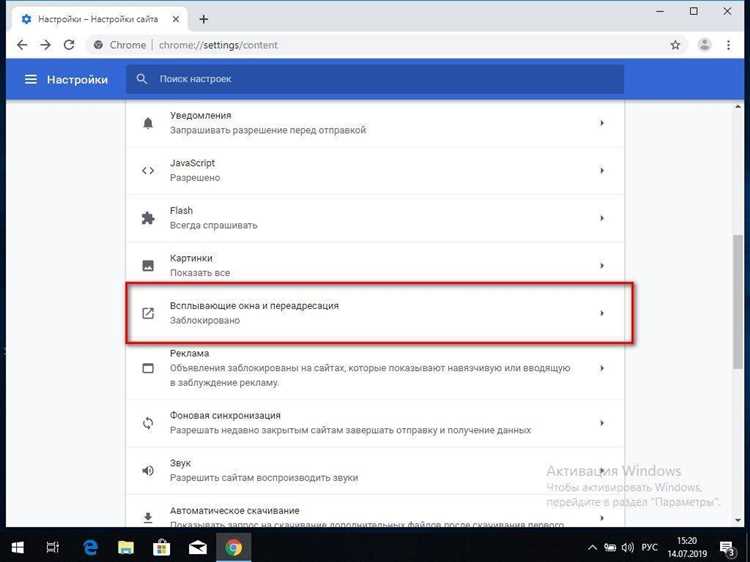
Для настройки блокировки всплывающих окон в Яндекс Браузере откройте меню и выберите «Настройки». Прокрутите до раздела «Конфиденциальность и безопасность». Здесь найдите пункт «Настройки контента» и выберите «Всплывающие окна».
Включите блокировку всплывающих окон, установив переключатель в положение «Включено». Яндекс Браузер автоматически будет блокировать большинство всплывающих окон на сайтах.
Если нужно разрешить всплывающие окна для определённых сайтов, нажмите «Добавить» рядом с разделом «Разрешить». Введите адрес сайта и подтвердите добавление. Эти сайты будут исключены из блокировки.
Для более точной настройки используйте расширенные параметры. Здесь можно управлять разрешениями для различных типов контента и настроить блокировку на уровне отдельных сайтов или категорий.
Совет: Регулярно проверяйте настройки блокировки всплывающих окон, чтобы убедиться, что нужные сайты не заблокированы, а нежелательные окна всё ещё блокируются.
Использование встроенных инструментов Яндекс Браузера для блокировки
Яндекс Браузер предлагает несколько встроенных механизмов для блокировки всплывающих окон. Они доступны через настройки и позволяют эффективно предотвращать появление нежелательных окон при серфинге в интернете.
Для блокировки всплывающих окон выполните следующие действия:
- Откройте меню браузера, кликнув по иконке с тремя полосками в правом верхнем углу.
- Перейдите в раздел «Настройки».
- В разделе «Конфиденциальность» найдите пункт «Настройки сайтов».
- Включите опцию «Блокировать всплывающие окна».
Кроме стандартной блокировки, Яндекс Браузер поддерживает дополнительные настройки для улучшения контроля над сайтами:
- Добавление исключений: в разделе «Настройки сайтов» можно настроить исключения для сайтов, на которых не требуется блокировать всплывающие окна. Для этого достаточно добавить URL нужного ресурса в список разрешённых.
- Режим «Блокировка рекламы»: активировав эту опцию, можно снизить количество рекламы, включая всплывающие окна.
Для усиленной защиты можно использовать интеграцию с расширениями, такими как «Adblock Plus» или аналогичные, доступные в магазине расширений Яндекс Браузера. Это дополнительно блокирует рекламу и всплывающие окна на большинстве сайтов.
Использование встроенных инструментов браузера позволяет значительно снизить количество раздражающих всплывающих окон и улучшить качество интернет-серфинга.
Как настроить фильтрацию всплывающих окон по сайтам
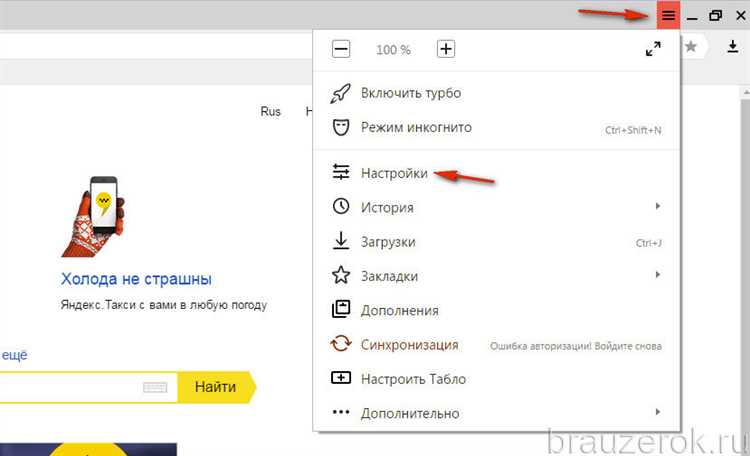
Яндекс Браузер позволяет настроить фильтрацию всплывающих окон для разных сайтов. Для этого нужно воспользоваться функцией блокировки всплывающих окон и дополнительно задать исключения для доверенных источников.
1. Откройте Яндекс Браузер и перейдите в меню настроек, кликнув по кнопке с тремя горизонтальными линиями в правом верхнем углу.
2. Перейдите в раздел «Настройки» и выберите «Конфиденциальность и безопасность». Здесь найдите пункт «Настройки контента».
3. В разделе «Всплывающие окна» активируйте фильтрацию, выбрав опцию «Блокировать все всплывающие окна».
4. Чтобы настроить исключения, кликните на «Исключения». В появившемся окне вы сможете добавить сайты, для которых всплывающие окна будут разрешены. Просто введите URL в поле и нажмите «Добавить».
5. Для удаления сайта из списка исключений достаточно выбрать его и нажать «Удалить».
Эти шаги помогут вам контролировать, какие сайты могут отображать всплывающие окна, а какие – нет. Если для какого-то ресурса всплывающие окна критичны, можно сделать его исключением, не беспокоясь о других веб-страницах.
Ручное добавление исключений для сайтов, где всплывающие окна разрешены
В Яндекс Браузере можно вручную настроить исключения для сайтов, которые требуют разрешения на всплывающие окна. Это полезно, когда вы хотите позволить всплывающие окна только для определённых веб-ресурсов, не отключая их для всех остальных.
Для добавления исключений выполните следующие шаги:
1. Перейдите в настройки Яндекс Браузера. Для этого откройте меню в правом верхнем углу и выберите «Настройки».
2. В разделе «Конфиденциальность и безопасность» найдите подраздел «Настройки контента» и выберите «Всплывающие окна».
3. Включите опцию «Разрешить всплывающие окна на некоторых сайтах» и нажмите «Добавить» рядом с соответствующим списком.
4. Введите адрес сайта, для которого хотите разрешить всплывающие окна, и подтвердите добавление. Это можно делать для нескольких сайтов.
5. После добавления исключений, для этих сайтов всплывающие окна будут доступны, несмотря на общие настройки браузера.
Эти шаги позволяют гибко настроить блокировку всплывающих окон, не нарушая функциональности сайтов, где они необходимы.
Проверка и удаление расширений, вызывающих всплывающие окна
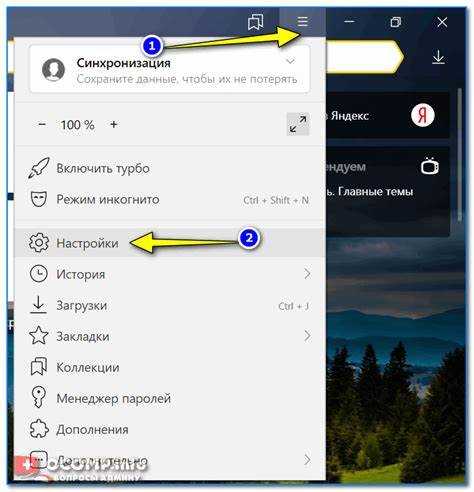
Некоторые расширения в Яндекс Браузере могут стать причиной появления нежелательных всплывающих окон. Для их обнаружения и удаления следуйте пошаговой инструкции.
1. Откройте меню браузера, кликнув по иконке в верхнем правом углу. Перейдите в раздел «Дополнения».
2. В списке установленных расширений ищите те, которые могут быть связаны с рекламой или нарушать пользовательский опыт. Особое внимание уделите недавно установленным дополнениям.
3. Для удаления подозрительного расширения нажмите на кнопку «Удалить» рядом с ним. Если не уверены в его безопасности, временно отключите его, чтобы проверить, исчезли ли всплывающие окна.
4. Если удаление расширения не помогло, проверьте наличие вредоносных программ с помощью встроенного инструмента для очистки браузера. Перейдите в «Настройки» > «Безопасность» и выполните проверку.
5. Повторно проверьте настройки всплывающих окон. В «Настройках контента» убедитесь, что блокировка всплывающих окон активирована.
6. Если проблема сохраняется, сбросьте настройки браузера. Это удалит все установленные расширения, а также вернет все настройки к стандартным значениям.
Исправление проблем, когда блокировка всплывающих окон не работает
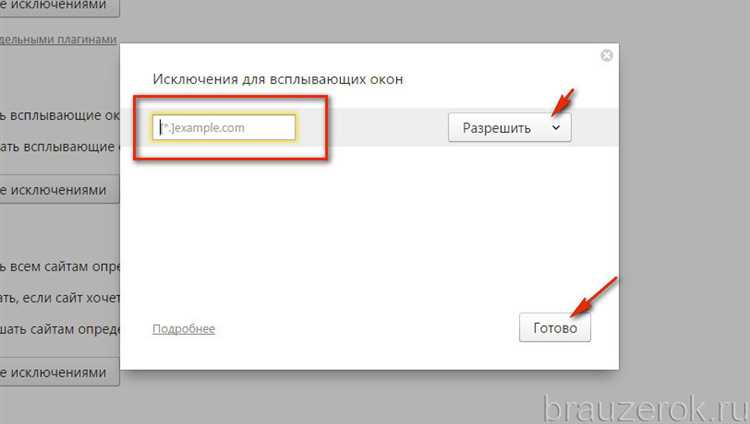
Если блокировка всплывающих окон не функционирует в Яндекс Браузере, причиной могут быть несколько факторов, включая настройки браузера, установленные расширения или проблемы с сайтом. Следуйте этим шагам для устранения проблемы.
1. Проверьте настройки блокировки всплывающих окон
Перейдите в настройки браузера, выберите раздел «Безопасность» и убедитесь, что опция «Блокировать всплывающие окна» активирована. Также проверьте, не находятся ли в исключениях сайты, с которых не блокируются всплывающие окна. В этом случае уберите ненужные исключения.
2. Отключите расширения
Иногда расширения могут нарушать работу стандартных функций браузера, включая блокировку всплывающих окон. Для проверки отключите все расширения и перезапустите браузер. Если проблема исчезнет, поочередно включайте расширения, чтобы найти источник сбоя.
3. Очистка кеша и cookies
Скопившиеся данные могут мешать корректной работе функций браузера. Очистите кеш и cookies через настройки. Это может помочь устранить проблемы с блокировкой всплывающих окон, связанные с конфликтами данных.
4. Проверьте настройки антивируса и файрвола
Некоторые антивирусные программы и файрволы могут вмешиваться в работу браузера. Временно отключите их или проверьте настройки на наличие фильтров, блокирующих всплывающие окна.
5. Обновите браузер
Использование устаревшей версии браузера может быть причиной неполадок. Убедитесь, что у вас установлена последняя версия Яндекс Браузера, так как обновления часто включают исправления ошибок, связанных с безопасностью и функциональностью.
6. Проверьте настройки системы
В некоторых случаях настройки самой операционной системы, такие как разрешения на использование сетевых ресурсов, могут повлиять на работу браузера. Проверьте, не блокирует ли система всплывающие окна через фаервол или другие средства защиты.
Вопрос-ответ:
Как в Яндекс Браузере отключить всплывающие окна?
Чтобы отключить всплывающие окна в Яндекс Браузере, перейдите в настройки браузера. Для этого откройте меню в правом верхнем углу, выберите «Настройки», а затем прокрутите страницу до раздела «Конфиденциальность и безопасность». Найдите пункт «Всплывающие окна» и отключите его. Это предотвратит появление большинства нежелательных всплывающих окон на посещаемых сайтах.
Почему Яндекс Браузер не блокирует все всплывающие окна?
Не все всплывающие окна можно заблокировать с помощью стандартных настроек. Некоторые из них могут быть частью интерфейса сайта, например, уведомления или функциональные окна. Чтобы более эффективно блокировать такие всплывающие окна, можно дополнительно установить расширение для блокировки рекламы или настроить фильтрацию контента в разделе «Безопасность» в настройках.
Какие настройки нужно изменить, чтобы полностью заблокировать всплывающие окна в Яндекс Браузере?
Для полной блокировки всплывающих окон в Яндекс Браузере выполните следующие действия: откройте настройки, перейдите в раздел «Конфиденциальность и безопасность», затем найдите пункт «Всплывающие окна» и выберите «Блокировать все». Если после этого всплывающие окна все равно появляются, можно установить дополнительное расширение, например, «Adblock», которое блокирует рекламу и другие виды всплывающих окон.
Как я могу временно разрешить всплывающие окна для определенных сайтов в Яндекс Браузере?
Чтобы разрешить всплывающие окна для определённых сайтов, перейдите в настройки браузера, затем в раздел «Конфиденциальность и безопасность». В разделе «Всплывающие окна» выберите опцию «Разрешить на сайтах, которые я добавлю». После этого введите адрес сайта, для которого хотите разрешить всплывающие окна, и сохраните настройки. Это позволит всплывающим окнам появляться только на выбранных вами ресурсах.
Могу ли я настроить Яндекс Браузер так, чтобы он блокировал всплывающие окна, но не закрывал уведомления от сайтов?
Да, для этого можно использовать настройки в Яндекс Браузере. В разделе «Всплывающие окна» в настройках можно выбрать блокировку только нежелательных окон, при этом уведомления от сайтов будут продолжать появляться. Важно помнить, что уведомления могут быть настроены отдельно в браузере, и их можно оставить включёнными даже при блокировке всплывающих окон.
Как отключить всплывающие окна в Яндекс Браузере?
Чтобы отключить всплывающие окна в Яндекс Браузере, нужно зайти в настройки. Для этого откройте браузер и в правом верхнем углу нажмите на значок с тремя горизонтальными линиями (меню). В выпадающем меню выберите «Настройки». Далее прокрутите страницу вниз и найдите раздел «Конфиденциальность». В этом разделе вы найдете опцию «Блокировка всплывающих окон». Просто включите её, и всплывающие окна больше не будут вас беспокоить.






